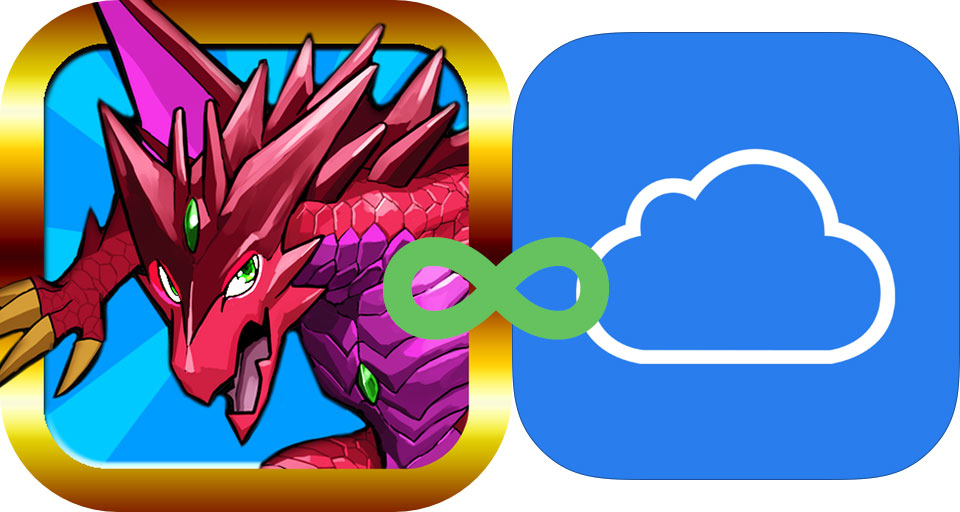
パズドラを引退してから1年余りが経ちました。
2013年3月29日今から1年ほど前に記事にまとめた、パズル&ドラゴンズのアカウントデータの移行記事が今でも閲覧して頂いているようで、当ブログのPVの半分以上をこの記事が占めています。
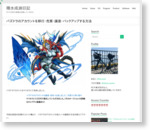 [パズドラ] パズル&ドラゴンズのアカウントを移行(譲渡)する方法 ※iOS版 | 天照ラス神ノ煌キ
[パズドラ] パズル&ドラゴンズのアカウントを移行(譲渡)する方法 ※iOS版 | 天照ラス神ノ煌キ
引退して移行、パズドラには触れていなかったので気づく余地もありませんでしたが、今年の頭にパズドラもApple社のクラウドストレージサービス「iCloud」によるアカウントデータの移行・共有が可能になったと今更ながら知り驚きました。
スクエアエニックスのファイナルファンタジーシリーズや5pbのシュタインズゲートを始め国内のiPhoneゲームもiCloudによる共有が実装されてきましたが、いよいよパズドラでも利用できる様になったのですね。(感激)
今回は、iCloudによるパズドラのアカウントデータの移行方法について紹介していこうと思います。
c
iCloud or iFunboxの移行によるメリット・デメリット
パズドラのアカウントデータを移行するに当たって、その移行目的によって移行の際に利用するツールが異なります。
iCloudのメリット
- iCloudに自動バックアップ
- iPhoneのみで完結(PC不要)
iCloudのデメリット
- 複数アカウントを保存できない
- 他人に譲渡(渡す)ことができない
- オークション等の売買目的での利用が基本的に不可能
- 同じAppleIDでログインしないと利用不可能
iFunboxのメリット
- 他人に譲渡(渡す)ことが可能
- オークション等の売買が可能
- 複数のアカウントをPCに保存可能
iFunboxのデメリット
———-結論———-
iCloudを利用すると良いと思われる方
→iPhoneを機種変更するからパズドラのデータを移行したい人
→万が一のために常にバックアップを取りたい人
iFunboxを利用すると良いと思われる方
→アカウントデータを売買したい人
→アカウントデータを譲りたい人
→複数アカウントを保存したい人
どちらのツールを利用したらいいかイマイチわからないという方は参考にしてください。
此処から先はiCloudによるアカウントデータの移行方法について説明していきます。
iFunboxを使った移行方法についての記事は本記事トップにリンクしてあるのでそちらからどうぞ。
iCloudを利用したアカウントデータの移行方法

設定アプリを開いて、iCloudを選択します。
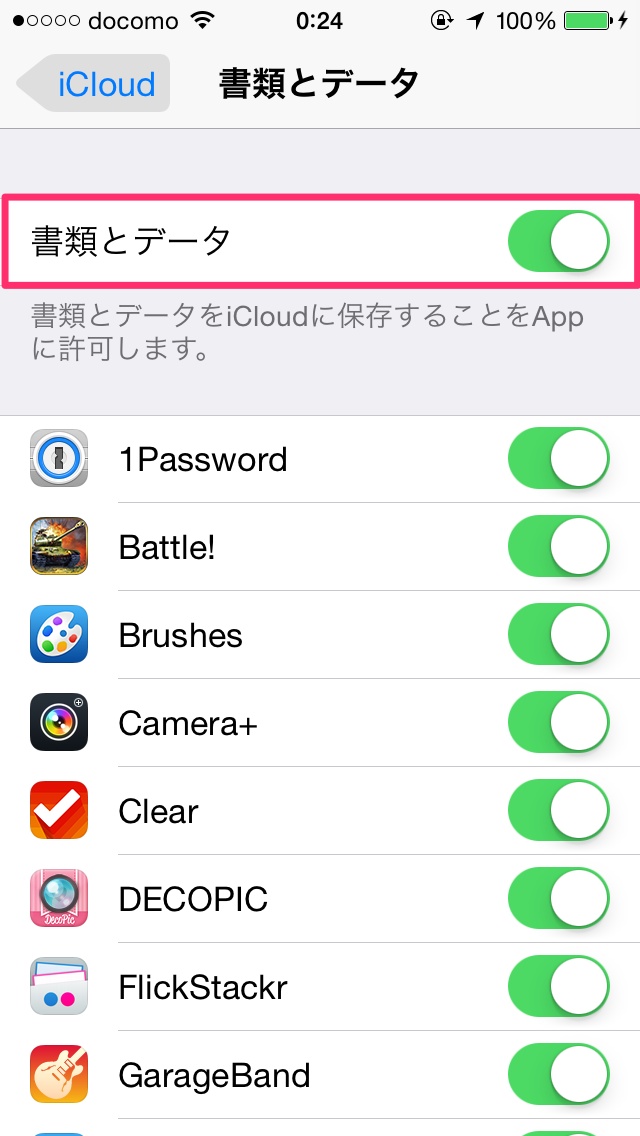
iCloudの「書類とデータ」を有効にします。

iCloudの「書類とデータ」の「パズドラ」と「モバイルデータ通信」を有効にしておきます。
これを有効にしておかないとモバイル通信時に自動バックアップが行われず、思わぬトラブルを招くかもしれないので忘れないようにしてください。
ここまでで準備は終了です。
これで自動的にiCloudにパズドラのアカウントデータがiCloudにバックアップされます。
iCloud連携は簡単でスムーズ

チュートリアルだけプレイしてパズドラアプリを削除
その後、もう一度パズドラをダウンロードして利用規約に同意すると
次のようなホップアップダイアログが出現します。
これで「はい」を選択すれば自動的にバックアップデータがダウンロードされ
アカウントが無事復元されます。
iPhoneアプリとiCloudの連携はとてもスムーズで便利ですね。
強いて言うなら、これがもっと早くに実装されていれば
多くの人がパズドラデータを失うことはなかったかもしれませんね(泣)
iCloudとパズドラの連携はアカウント移行を検討していない人でも
自動バックアップとして優秀なので設定しておくことをおすすめします。
今回の参考ページ
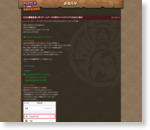 【iOS】機種変更に伴うプレイデータの移行(バックアップ)方法のご紹介 | パズル&ドラゴンズ
【iOS】機種変更に伴うプレイデータの移行(バックアップ)方法のご紹介 | パズル&ドラゴンズ
[パズドラ] パズル&ドラゴンズのアカウントを移行(譲渡)する方法 ※iOS版 | 天照ラス神ノ煌キ
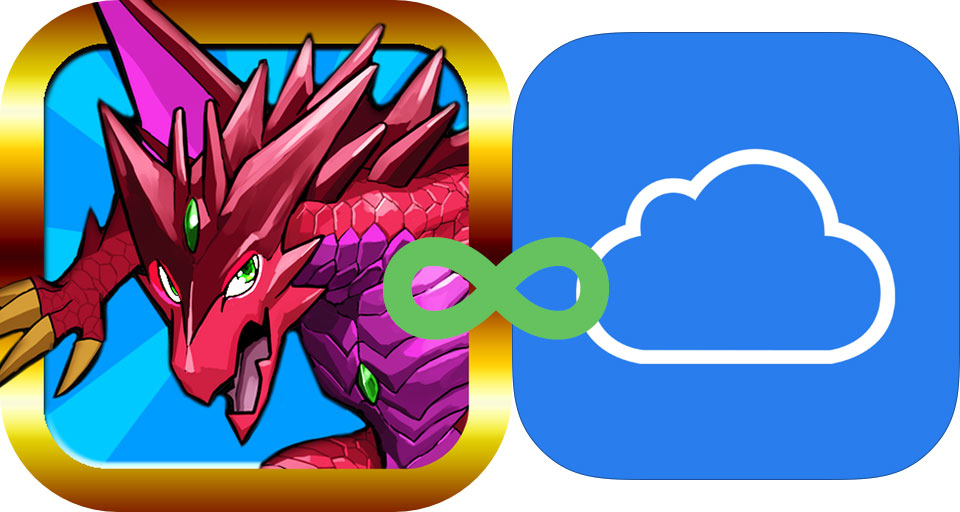


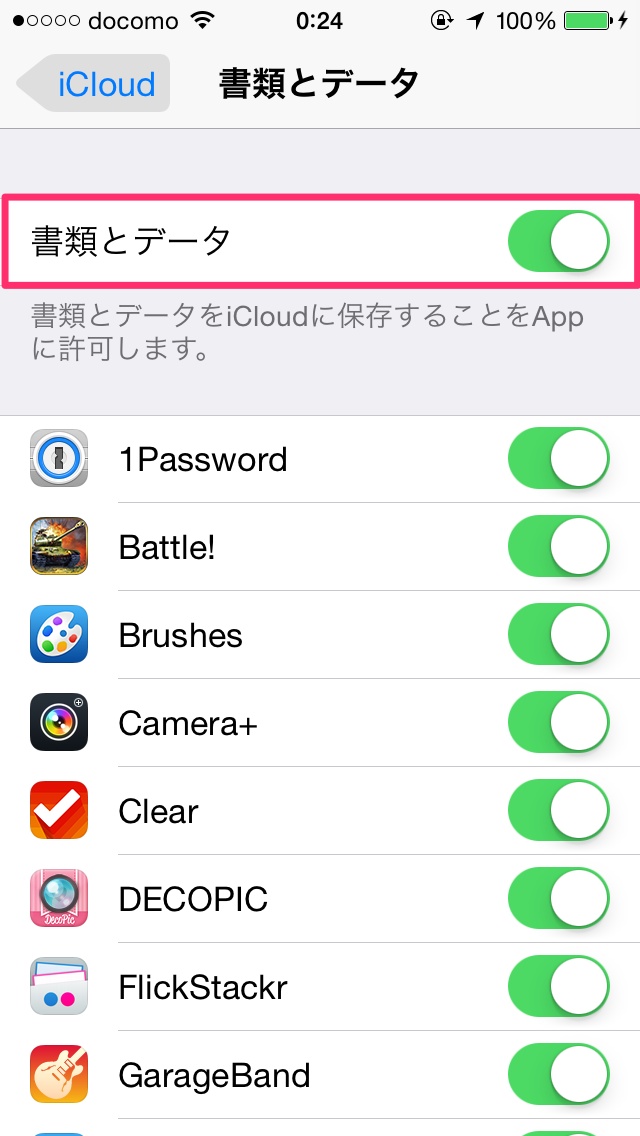




![[パズドラ] アカウントデータをGmailで送る方法](https://sekisuiseien.com/wp-content/uploads/2013/06/unnamed1-150x150.jpg)

